自己分析やブレインストーミング、文章を書く前の構成を決める時にマインドマップを使用すると便利ですよね!
今回は私がブログを書く上でも使用しているマインドマップツール「MindMeister」を紹介させていただきます。
マインドマップとは?
マインドマップとは、上記の画像のように私達の頭の中のイメージやアイデアを、思考の流れがわかるように文字やイメージ図で表し見える化したものです。
頭の中で起きていることが見える化されるので、思考を巡らすことが非常に楽になります。
もともとはイギリスで教育コンサルタントを行うTony Buzanが1960年代に提唱した思考を視覚化する方法で、今では世界中に広まりさまざまな分野で活用されています。
マインドマップにより、ぼんやりとした頭の中のイメージを見える化して整理することができ、記憶の整理や定着、アイデアの発想などをサポートしてくれます。
マインドマップは、以下のような場面で頭の中で考えがまとまらない時に思考を整理することに役立ちます。
- 文章の構成を練る時
- プレゼンテーションの構成を練る時
- プロジェクトの立案時
- 仕事の段取りを決める時
- 自己分析をする時
- 自分の人生プランを建てる時
- ブレインストーミングを行う時
- 読んだ本の内容をまとめる時
- 勉強する時の理解や記憶の方法として活用する時
- ブログの記事を書く時
MindMeister
MindMeisterは世界で2,000万人以上が利用しているマインドマップツールで、Webブラウザはもちろん、スマートフォンのアプリなど様々なプラットフォームで使用可能です。
昨今ではマインドマップを効率的に利用するためのツールが様々な形で登場していますが、その中でも「MindMeister」を私がおすすめする理由を紹介します。
- プラットフォームの豊富さ
- デバイス間の同期
- 操作性
- 多様なテンプレート・機能
- 問題点
プラットフォームの豊富さ
MindMeisterの一番の良いところは、そのプラットフォームの豊富さになります。
他のツールではアプリでしか使用できなかったりする場合もありますが、MindMeisterはアプリで使用できることに加えて、Webブラウザ上でも利用できます。
デバイス間の同期
次にMindMeisterをオススメする理由として、デバイス間の同期が挙げられます。
私は他にもアプリとWeb版の両方を提供している有名なアプリを使用したことがありますが、各々のデバイスが孤立しており、同じアカウントを使用していても、一方で作成したマインドマップが他方の環境では使用できない状況にありました。
できたとしてもファイルのインポート・エクスポート作業が必要であり、非常に手間が掛かることが多かったです。
これはスマホとPC両方で作業したい方にとっては大変致命的な欠点です。
その点、MindMeisterはアプリで作成したマインドマップが即座にWeb版にも反映され、デバイス間の同期がしっかりしています。
操作性
さらに、MindMeisterの良い所は操作が直感的に行なえるところです。
ノード(マインドマップの点の部分)の付け替えなど、ドラッグ一つでできますし、新しいノードの追加などTabやEnterを押せば一発で可能です。
また、実際に他のアプリなどでマインドマップを作成していくと分かりますが、ノードが増えていくと見やすさが半減してしまいます。
しかし、MindMeisterはノードの位置調整を自動で行ってくれるので、位置調整に手間を取られること無く、自分の思考をどんどん広げていくことができます。
多様なテンプレート・機能
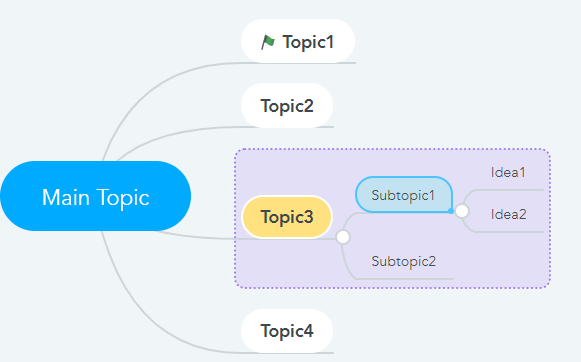
MindMeisterは有料版があり、有料版では様々なテンプレートや機能が使用可能ですが、無料版でも十分満足するテンプレートや機能が揃っています。
テンプレートとしては、上の画像のような一般的な右方向にノードを増やしていくマインドマップが作成できることはもちろん、ブレインストーミングや組織図など充実したテンプレートが揃っています。
また、機能としては、ノードの非表示が簡単にクリックひとつでできるのも嬉しいですし、ノードに色を付けたり、スタンプを付けたりと様々な機能が無料で使用可能です。
問題点
そんな良いこと尽くめのMindMeisterですが、無料版では3つまでしかマインドマップを作成できないという重大な欠点があります。
しかし、この重大な欠点もGoogle Driveと連携させることで、無料版でも実質無制限にマインドマップを作成可能です。
具体的にはアカウント設定画面の連携欄でGoogle DriveをMindMeisterに連携させた後、3枚を超えた分は手動でGoogle Driveにエクスポートして、必要に応じてインポートして使うことになります。
そんな面倒くさいことはやりたくないという方は有料版を使用するのも手かもしれませんが、無料にこだわる方にとっては非常に助かる手段となります。
まとめ
今回は多機能なマインドマップツール「MindMeister」を紹介させていただきましたが如何だったでしょうか?
あなたの頭の中にある素晴らしいアイディアを是非1枚のマップで見える化してみましょう!
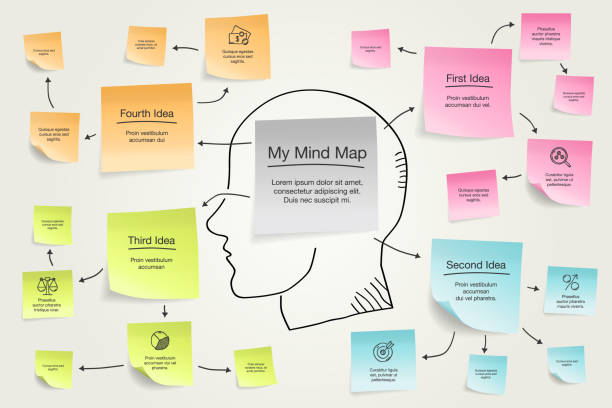


コメント